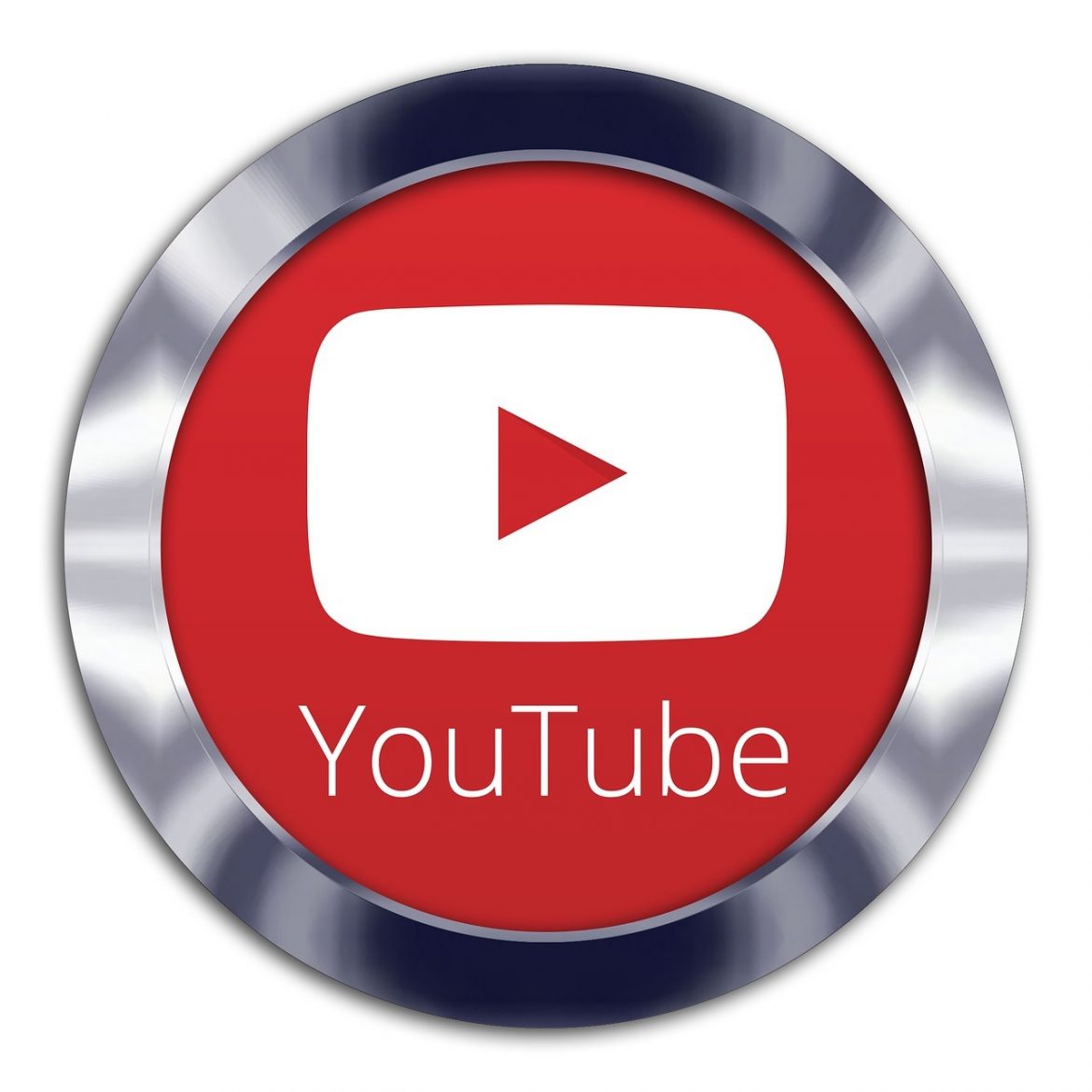Qu’est-ce qu’une liste de lecture YouTube ?
Une liste de lecture YouTube est une liste de vidéos que vous réalisez et affichez sur votre chaîne pour que les spectateurs puissent les regarder. C’est un moyen d’organiser votre contenu afin que les spectateurs trouvent facilement un sujet qui les intéresse et puissent regarder toutes les vidéos ensemble. Si un téléspectateur démarre une vidéo sur la liste de lecture, il passera ensuite automatiquement par les autres vidéos de la liste.
Votre liste de lecture peut être une liste de vidéos que vous avez réalisées, disons une série que vous produisez sur un sujet particulier, ou de celles d’autres personnes ou un mélange des deux (ce qui en fait un excellent élément de contenu organisé, même si vous ne produisez pas encore vos propres vidéos).
Lorsqu’un spectateur visite votre chaîne, il peut y voir vos playlists, mais elles apparaissent également dans les listes de recherche (si elles sont répertoriées comme publiques), c’est donc une opportunité de toucher de nouvelles audiences, si vous optimisez bien la Playlist.
Si vous créez vos Playlists correctement, elles ont plus de chances d’être indexées correctement et d’être montrées à des audiences pertinentes et vous obtiendrez plus de vues. Cliquez sur le lien pour voir comment récupérer des vidéos en ligne avec clip converter , https://www.tendancehightech.com/clipconverter/
Donc vous pouvez probablement voir le potentiel des Playlists sur votre chaîne. Alors, comment configurer une liste de lecture sur YouTube ?
Comment configurer une liste de lecture sur YouTube?
- Connectez-vous à votre compte et accédez à la page Gestionnaire de vidéos page. Sur le côté gauche de la page se trouve une liste de menus et sous Gestionnaire de vidéos, vous verrez « Listes de lecture » – sélectionnez ceci pour voir votre liste de listes de lecture.
- Sélectionnez le bouton « +Nouvelle liste de lecture » en haut de la page à droite.
- Tapez le titre de cette liste de lecture et sélectionnez dans le menu déroulant à gauche pour la rendre soit Publique, Privée ou Non listée. Seule une liste de lecture publique apparaîtra dans les listes de recherche.
- Sélectionnez Créer. Vous êtes alors dirigé vers la page de la nouvelle liste de lecture. Il n’y a pas encore de vidéos sur la liste.
- Sélectionnez « Editer ». Vous voulez ajouter quelques détails et commencer à construire votre Playlist vers le haut. Vous pouvez :
- Modifier le titre en cliquant dessus. Vous pouvez utiliser jusqu’à 150 caractères mais restez court , les téléspectateurs veulent pouvoir le lire et il pourrait être réduit lorsqu’il est affiché dans les listings, généralement à environ 60 caractères;
- Sélectionnez « Ajouter une description » pour ajouter une copie ici – vous pouvez ajouter jusqu’à 5000 caractères, mais encore une fois, cela sera raccourci dans les listings, alors commencez par votre copie la plus attrayante qui attirera les téléspectateurs à regarder et assurez-vous qu’elle reflète précisément ce dont parle la Playlist;
- Utilisez vos mots-clés dans le titre et la description;
- Sélectionnez le bouton « Paramètres de la Playlist » sous la description. Ici, vous pouvez modifier le statut de la liste de lecture – soit public, non répertorié ou privé. Vous pouvez modifier l’ordre des vidéos dans le menu déroulant situé en dessous , car vous pouvez souhaiter ajouter les plus récentes en haut de la liste ou afficher les vidéos les plus populaires en premier – l’ordre de la liste de lecture sera de haut en bas. Pour l’instant, laissons les paramètres tels quels. Sélectionnez ce que vous voulez et appuyez sur enregistrer.
6. Ajoutez des vidéos à la liste en sélectionnant le bouton « Ajouter des vidéos » sur la droite et disposez de quelques options ici :
- Une recherche de vidéos à l’aide de mots-clés, par exemple pour une liste de contenu organisé. Vous pouvez rechercher terme et ajouter plusieurs vidéos à la fois.
- URL- si vous avez l’adresse directe de la vidéo que vous voulez ajouter.
- Vos vidéos YouTube – ce qui fait apparaître une liste de toutes vos vidéos et vous pourriez sélectionner une ou plusieurs options ici.
- N’oubliez pas de cliquer sur toutes les vidéos que vous voulez ajouter pour les sélectionner.
Sélectionnez le bouton bleu « Ajouter des vidéos » pour ajouter les vidéos à votre Playlist. Vous pouvez maintenant voir le contenu ajouté à votre liste de lecture.
Combien de caractères pouvez-vous utiliser dans le titre d’une liste de lecture YouTube ?
Vous pouvez utiliser jusqu’à 150 caractères dans le titre d’une liste de lecture YouTube, mais soyez bref – les spectateurs doivent pouvoir le lire et il pourrait être réduit lorsqu’il est affiché dans les listes, généralement à environ 60 caractères.
Combien de caractères pouvez-vous utiliser dans la description d’une playlist YouTube ?
Vous pouvez ajouter jusqu’à 5000 caractères à la description d’une playlist YouTube, mais celle-ci sera raccourcie dans les listings ; commencez donc par votre copie la plus attrayante qui incitera les spectateurs à regarder et assurez-vous qu’elle reflète précisément le sujet de la playlist.